Navigacija kroz Tableau
Mnoge stranice na web stranici Informacije o tržištu rada (LMI) koriste platformu za vizualizaciju pod nazivom Tableau za prikaz podataka i omogućavanje interakcije i prilagođavanja prikaza od strane korisnika.
Kako bismo vam osigurali da maksimalno iskoristite svoje iskustvo s Tableauom, na ovoj stranici smo uključili nekoliko korisnih savjeta i trikova za vašu referencu.
Kliknite na dugme teme koja vas zanima i sadržaj će se proširiti (+) ispod nje i pružiti dodatne informacije. Da biste saželi (-) informacije, samo ponovo kliknite na dugme.
Kako odštampati vizualizaciju u Tableau formatu
Ako pokušate ispisati web stranicu s ugrađenom Tableau vizualizacijom, na stranici će se pojaviti prazan prostor tamo gdje bi se trebala nalaziti vizualizacija. U nastavku su tri rješenja za ovaj problem:
Preuzmi → PDF
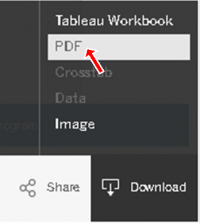
- Kliknite na dugme Preuzmi, koje se nalazi u donjem desnom uglu vizualizacije.
- Kliknite na PDF.
- Promijenite postavke po želji, a zatim kliknite na Preuzmi.
- Kada se pojavi prozor sa porukom "PDF je generisan", ponovo kliknite na Preuzmi.
- Odštampajte PDF koji ste preuzeli.
Napomena: Ako u vizualizaciji koju pokušavate ispisati postoji tabela, ova PDF metoda će uvijek prikazivati gornji dio tabele. Ako želite prikazati dio tabele do kojeg ste se pomaknuli prema dolje, koristite zaobilazna rješenja Preuzmi → Slika ili Ispis ekrana koja su detaljno opisana u nastavku.
Preuzmi → Slika (ovo će kreirati .png datoteku slike vizualizacije)
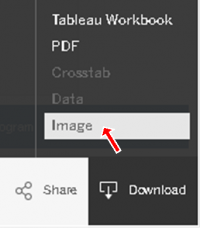
- Kliknite na dugme Preuzmi u donjem desnom uglu vizualizacije.
- Kliknite na Slika.
- Kada se pojavi prozor sa porukom "Slika je generisana", kliknite na dugme Preuzmi.
- Odštampajte .png datoteku koju ste preuzeli.
Print-Screen
- Pomaknite se do dijela web stranice koji želite ispisati.
- Držite pritisnut taster Alt i pritisnite PrtScn da biste kopirali sadržaj prozora web pregledača (Command-Shift-4 na Mac OS-u).
- Alternativa: Koristite alatku za izrezivanje u sistemu Windows ili alatku za hvatanje u sistemu Mac OS.
- Zalijepite (Ctrl-V u Windowsu, Command-V u Mac OS-u) snimak ekrana u program za obradu slika ili dokumente.
- Odštampajte snimak ekrana koristeći meni za štampanje odabranog softverskog programa u koji ste zalijepili sliku.
Kako dijeliti prilagođene verzije Tableau vizualizacija
Možda ćete imati potrebu podijeliti određeni dio podataka s prijateljem ili kolegom ili ćete možda htjeti sami pristupiti njemu! Tableau nudi mogućnost dijeljenja linka do prilagođene vizualizacije koja se može koristiti u tu svrhu. Link će voditi do originalne web stranice koja ima skočni prozor vizualizacije sa svim promjenama koje ste napravili na njoj (ovaj skočni prozor je i dalje interaktivan). Osim toga, podaci unutar prilagođene vizualizacije koju ste kreirali automatski će se ažurirati s trenutnim podacima kada novi podaci budu dostupni. Nećete morati ponovo kreirati vizualizaciju sa svakim novim objavljivanjem podataka.
Koraci za postizanje ovoga su sljedeći:
- Odaberite geografske lokacije i/ili prilagodite filtere tako da se vizualizacija od interesa prikazuje onako kako želite kada je dijelite.
- Kliknite na dugme Dijeli u donjem desnom uglu vizualizacije.
- Provjerite je li odabrana opcija "Trenutni prikaz".
- Označite sav tekst u polju "Link" i kopirajte ga.
- Zalijepite link gdje god želite da ga podijelite (e-pošta, društvene mreže itd.) ili označite link za kasnije pregledanje.
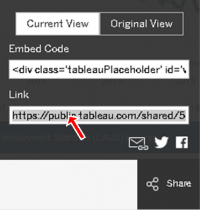
Napomena: Provjerite je li u gornjem izborniku odabrana opcija 'Trenutni prikaz' kako bi veza koju dijelite bila relativna u odnosu na vizualizaciju koju ste kreirali.
Slijedeći primjer je link kreiran ovim postupkom kako biste mogli vidjeti kako izgleda za korisnika:
Primjer prilagođene veze do vizualizacije izvještaja o plaćama u Iowi
Napomena: Također možete kliknuti na odgovarajuće ikone ispod okvira za vezu da biste direktno podijelili prilagođenu vezu za vizualizaciju putem zadanog klijenta e-pošte, Twittera ili Facebooka.
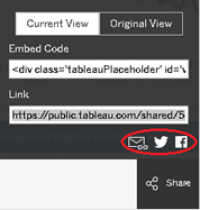
Kako koristiti filtere u Tableau vizualizaciji
Gotovo svaka vizualizacija na web stranici Informacije o tržištu rada daje vam mogućnost filtriranja prikazanih podataka kako bi bili relevantniji za vas. U nastavku slijedi nekoliko savjeta za rad s ovim alatima.
Padajući meniji
- Mnoge vizualizacije sadrže padajući meni za promjenu geografije. Podrazumevano je postavljeno na "Cijela država", ali možete kliknuti na njega i promijeniti odabir kako bi podaci odražavali manje područje.
- Neki padajući meniji vam omogućavaju da napravite više izbora. Na primjer, unutar vizualizacije Projekcije zanimanja možete odabrati više naziva ili grupa zanimanja za pregled. Evo kako to učiniti:
- Kliknite na polje za potvrdu (Sve) da biste poništili odabir svakog zanimanja.
- Kliknite na kućice pored svakog zanimanja koje vas zanima (Napomena: možete koristiti polje za tekstualnu pretragu ispod (Sve) da biste brže pronašli opcije, pogledajte tekstualnu pretragu ispod).
- Nakon što završite s odabirom, kliknite na dugme Primijeni na dnu padajućeg menija (kao što je prikazano ispod); vizualizacija se neće ažurirati dok se ne klikne na ovo dugme.
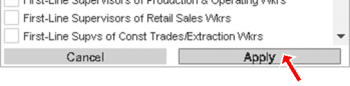
Pretraga teksta
- Pretrage teksta unutar Tableaua podudaraju se tačno s tekstom koji unesete; neće prikazivati riječi koje su usko povezane. Zbog toga biste mogli koristiti kraće ključne riječi kao što su „medicinske sestre“ (umjesto „medicinska sestra“ ili „njegovanje“) ili „zavarivanje“ (umjesto „zavarivač“ ili „zavarivanje“) kako relevantni rezultati ne bi bili izostavljeni.

Kako sortirati tabelu podataka u vizualizaciji Tableau
Može biti korisno sortirati tabelu drugačije od zadanog redoslijeda sortiranja. Na primjer, u tabeli zanimanja na vizualizaciji Projekcije zanimanja , zadani redoslijed sortiranja je prema Standardnom kodu zanimanja (SOC). Za vaše potrebe može biti mnogo korisnije da umjesto toga sortirate zanimanja prema srednjoj plati, od najviše prema najnižoj. To se može postići slijedeći korake u nastavku:
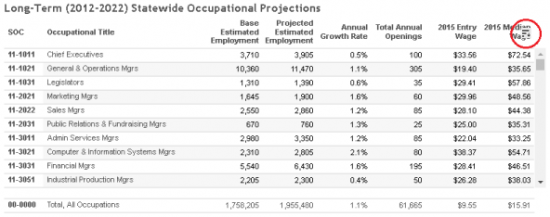
- Postavite kursor miša iznad zaglavlja kolone tako da se pojavi ikona za sortiranje ().
- Kliknite ikonu za sortiranje. Tabela će se ponovo poredati po toj koloni.
- Ako biste radije sortirali odabranu kolonu od najnižeg prema najvišem redoslijedu, ponovo kliknite na ikonu za sortiranje.
Interakcije s grafikonima
Ako u vizualizaciji postoji više od jednog grafikona ili tabele, često će postojati ugrađene interakcije između njih. Na primjer, u vizualizaciji LAUS , odabir jednog ili više okruga na mapi će uzrokovati ažuriranje linijskog grafikona ispod i prikaz stope nezaposlenosti u tom području tokom vremena. Obratite pažnju na naslove grafikona - ove vrste interakcija će obično biti tamo opisane.
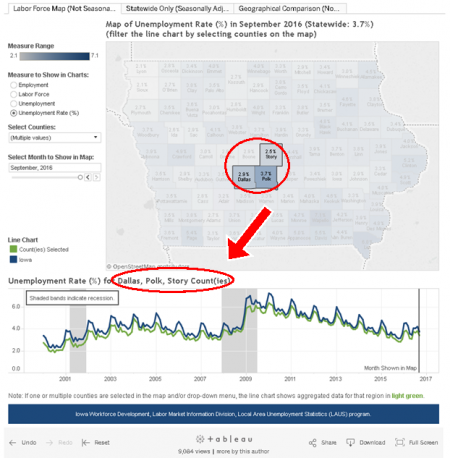
Kako se kretati po Tableau mapama
Tableau mape dolaze s nekoliko korisnih alata koji možda nisu očigledni korisnicima. U nastavku su opisi nekih od tih alata koji će vam omogućiti lakšu navigaciju Tableau mapama. Ako zadržite pokazivač iznad bilo koje Tableau mape, alatna traka će se pojaviti u gornjem lijevom uglu. Sljedeće ikone se nalaze u alatnoj traci zajedno s opisima onoga što taj alat radi:
- Pretražite geografsku lokaciju (grad, okrug, državu itd.) na mapi. Pritiskom na tipku Enter ili odabirom dugmeta za slanje preusmjerit ćete se na odabrano područje.
- Uvećanje (+) ili smanjenje (-) trenutnog prikaza.
- Vratite se na zadani prikaz vizualizacije (i nivo zumiranja).
- Pristupite dodatnim alatima za zumiranje i odabir (koji su detaljno opisani u nastavku).
- Odaberite tačku na mapi i povucite da biste kreirali pravougaonik za zumiranje tog dijela mape.
- Odaberite tačku na mapi i povucite da biste kreirali pravougaonik kojim ćete odabrati sve okruge (ili bilo koju prikazanu geografsku oblast) u tom dijelu mape.
- Odaberite tačku na mapi i povucite da biste kreirali krug oko te tačke kako biste odabrali sve okruge (ili bilo koju prikazanu geografsku oblast) u tom dijelu mape.
- Nacrtajte regiju slobodnom rukom na karti kako biste odabrali sve okruge (ili bilo koju prikazanu geografsku oblast) u tom dijelu karte.
Drugi način za odabir okruga na mapi je jednostavno klikanje na njih. Na Windows računarima, držanje pritisnutog tastera Ctrl (Command na Mac OS-u) i klikanje omogućava vam da odaberete više okruga.
Kako poništiti promjenu ili resetirati vizualizaciju
Sve Tableau vizualizacije imaju alatnu traku na dnu koja funkcionira identično na svim kontrolnim pločama. Na lijevoj strani alatne trake nalaze se tri dugmeta koja se mogu koristiti ako napravite grešku i želite poništiti radnju ili jednostavno početi ispočetka:
- Poništi - Poništi vašu posljednju radnju
- Ponovi - Ako ste koristili dugme Poništi, ovo dugme će ponoviti tu radnju
- Resetuj - Ovo će vratiti sve postavke u vizualizaciji na zadani ili originalni prikaz (poništavajući sve promjene koje ste napravili)
Napomena: Ponovno učitavanje web stranice će također resetirati vizualizaciju i omogućiti vam da počnete ispočetka.
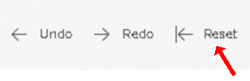
Kako ugraditi prilagođene verzije Tableau vizualizacija na vašu web stranicu
Odličan način da na web stranicu vaše organizacije uključite relevantne i ažurne informacije o tržištu rada jeste da ugradite Tableau vizualizacije sa iowalmi.gov koje prilagodite svojoj specifičnoj publici! To može uključivati prikaz stope nezaposlenosti za vašu regiju, kao i projekcije zanimanja ili plata . Podaci unutar prilagođene vizualizacije koju ste kreirali automatski će se ažurirati trenutnim podacima kada budu dostupni novi podaci. Nećete morati ponovo kreirati vizualizaciju sa svakim novim objavljivanjem podataka.
Koraci za postizanje ovoga su sljedeći:
- Odaberite geografske lokacije i/ili prilagodite filtere tako da vizualizacija interesa bude u stanju u kojem želite da se prikazuje po zadanim postavkama na vašoj web stranici.
- Kliknite na dugme Dijeli u donjem desnom uglu vizualizacije.
- Provjerite je li odabrana opcija "Trenutni prikaz".
- Odaberite sav tekst u okviru "Ugrađeni kod" i kopirajte ga.
- Zalijepite tekst u odgovarajući dio HTML koda vaše web stranice.
- Objavite svoju web stranicu s ažuriranim kodom.
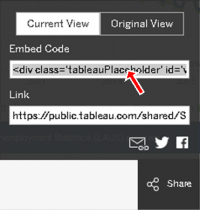
Napomena: Provjerite je li u gornjem izborniku odabrana opcija "Trenutni prikaz" kako bi kod koji ugrađujete na svoju web stranicu bio relativan u odnosu na vizualizaciju koju ste kreirali.